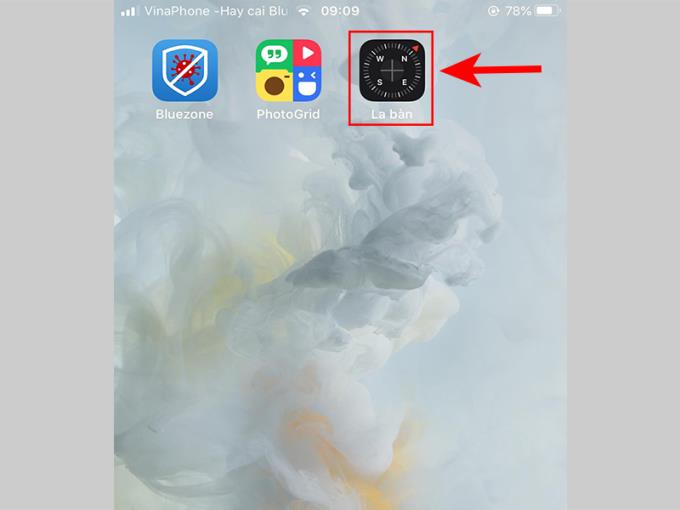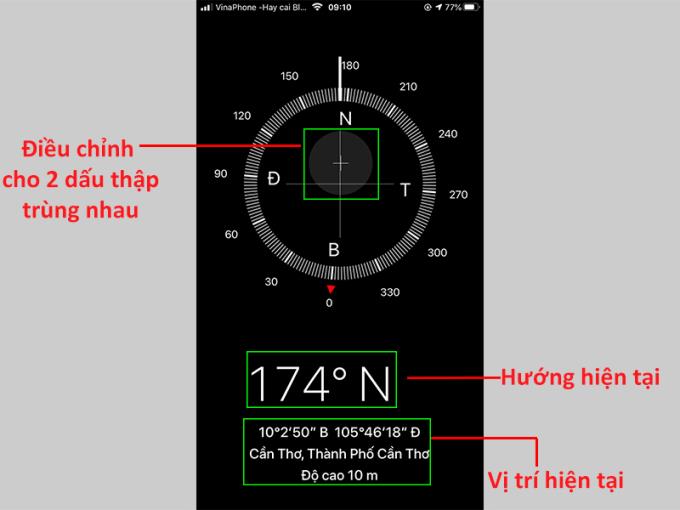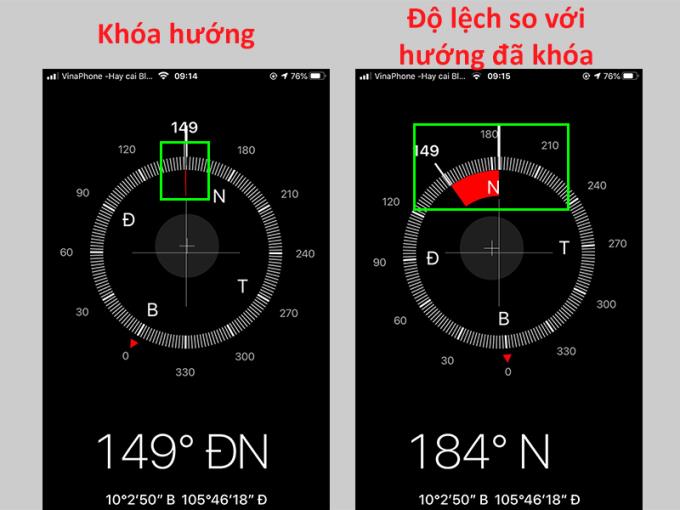La brújula es una útil aplicación en el teléfono que nos ayuda a determinar las direcciones al viajar, viajar, ... ¿Sabías cómo usar la brújula en tu teléfono? Consulte el artículo para aprender cómo ver la brújula en su iPhone de forma rápida y sencilla.
- Este artículo está guiado en vietnamita (incluida la interfaz y las instrucciones en palabras). Si su teléfono usa inglés, puede ver cómo cambiar el idioma del teléfono de inglés a vietnamita de la siguiente manera:
>>> Instrucciones sobre cómo cambiar el idioma de inglés a vietnamita en iPhone, iPad
- El artículo se realizó en iPhone 7 Plus (iOS 13.5.1) . Para los modelos de iPhone y otras versiones de iOS, el procedimiento será similar.
1. Paso 1: Abra la aplicación Compass
Primero vamos a la pantalla de inicio e iniciamos la aplicación Compass.
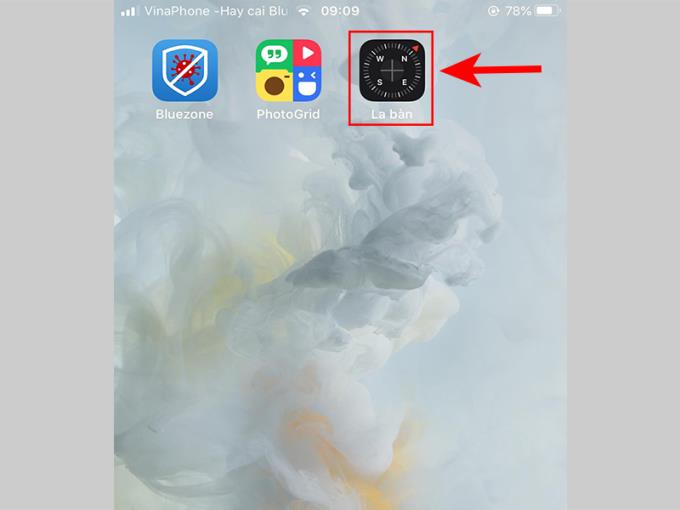
2. Paso 2: mira la brújula
Para ver la brújula correctamente, debes ajustar tu teléfono de manera que las 2 cruces (+) en el centro de la brújula coincidan .
Manteniendo el teléfono nivelado en la palma de la mano, gire para determinar su dirección (el ejemplo de la imagen es 174 grados hacia el sur). A continuación se muestra información sobre las coordenadas y la altitud de la posición actual.
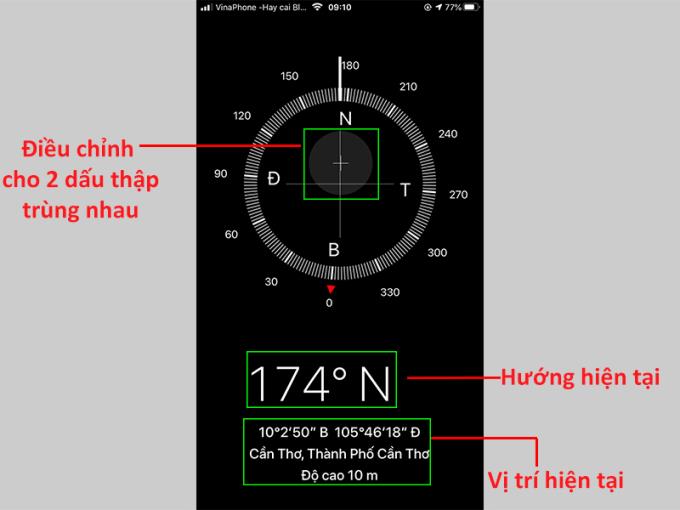
Para fijar una dirección, inmediatamente hacemos clic en esa posición en la pantalla> Al movernos, la parte resaltada en rojo es la desviación de la dirección bloqueada, en base a esto ajustarás la dirección para evitar distracciones> Clic pantalla de nuevo para desmarcar.
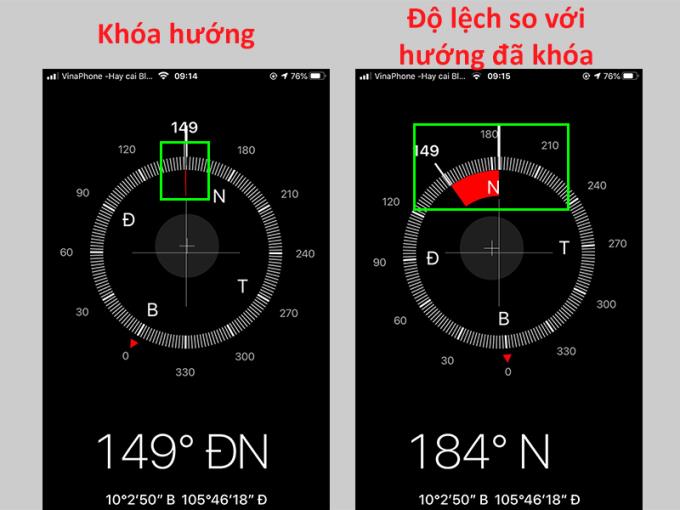
Algunas notas al ver la brújula en el iPhone:
- La precisión de la brújula puede verse afectada por interferencias magnéticas.
- La brújula digital solo tiene un buen soporte para la navegación básica, no puede satisfacer el requisito de determinar la dirección con alta precisión.
Este artículo acaba de guiarle sobre cómo ver la brújula en el iPhone de forma rápida, sencilla y sencilla. Espero que la información del artículo te sea útil. ¡Gracias y nos vemos en las próximas publicaciones!
Ver más:
>> ¿Qué es un sensor de brújula?
>> 4 formas de hacer que su iPhone sea más suave, funcionando sin problemas como nuevo